Oltre la percentuale 40 di tutti gli utenti Internet, ad un certo punto, ha acquistato articoli tramite piattaforme online su telefoni, tablet o computer.
Vuoi entrare in azione, giusto? Se sei passato a Shopify piattaforma di e-commerce sei sulla buona strada, perché Shopify è conosciuto come uno dei piattaforme ecommerce standout per far funzionare velocemente il tuo sito. Se vuoi maggiori informazioni per favore leggi il mio pieno Shopify recensioni.
Non solo, ma ricevi modelli sorprendenti e un'interfaccia backend piuttosto semplice per gestire i tuoi clienti, prodotti e altre cose come il tuo carrello della spesa e i processori di pagamento.
Sebbene il Shopify fornisce una delle piattaforme più facili da usare là fuori, sembra ancora un po 'intimidatorio quando si avvia il negozio da zero.
Da dove inizi Voglio guidarti attraverso le dieci cose più importanti da fare dopo l'installazione Shopify quindi sarai sulla buona strada per il successo dell'e-commerce.
Aggiungi tutti i prodotti che desideri vendere (con i dettagli)
Il primo passo dopo l'installazione Shopify è caricare e ottimizzare i prodotti che desideri vendere online. Supponiamo che tu abbia intenzione di vendere scarpe nel tuo negozio online. Hai un elenco di forse venti disegni di scarpe personalizzati che fai nel tuo garage e hai afferrato un fotografo professionista per scattare alcune belle foto.
Accedi al tuo Shopify account e vai alla scheda Prodotti sul lato sinistro della dashboard. Fare clic sul pulsante Aggiungi prodotto nell'angolo in alto a destra per iniziare.
Inserisci i dettagli del tuo prodotto come il titolo, la descrizione, il tipo e vendo.
Passa all'area che ti chiede di digitare il prezzo, le tasse e l'inventarioformatione. C'è un po' di personalizzazione per ogni prodotto, quindi assicurati di guardare ogni articolo.
Carica una foto, aggiungi il prodotto a una raccolta specifica che hai creato nel tuo negozio e persino crea tag per rendere più facile trovare l'articolo nel tuo negozio. Una volta che hai finito puoi fare clic sul pulsante Salva prodotto in basso e ripetere questi passaggi per ogni prodotto che hai.
Se si dispone di un elenco enorme di prodotti è possibile importare l'elenco andando alla scheda Prodotti nella dashboard e facendo clic sul pulsante Importa.
Imposta i dettagli del tuo negozio
Il tuo negozio ha diversi dettagli semplici che devono essere impostati prima di iniziare a vendere. Vai alla scheda Impostazioni nella dashboard e inserisci i dettagli del negozio come Nome, Titolo home page e Meta Description per la tua home page.
Scorri verso il basso per inserire elementi come l'indirizzo della tua attività, il fuso orario e il sistema dell'unitàformatione.
Inizia il monitoraggio con Analytics e un'app in tempo reale
Se rimani nell'area Impostazioni della tua dashboard noterai un campo da incollare in un codice di Google Analytics.
Impostare un account per Google Analytics e copia il tuo codice di monitoraggio in questo campo. Questo ti aiuta a vedere da dove provengono i clienti, insieme a tonnellate di altre statistiche e dati sul tuo sito e sui visitatori.
Raccomando anche di installare l'app Live Web Insights per vedere i dati in tempo reale su ciò che i tuoi clienti stanno facendo sul tuo sito in questo momento.
Solidifica il tuo processore pagamenti
Vai a Impostazioni> Pagamenti in Shopifye capire esattamente come prevedi di accettare pagamenti dai tuoi clienti.
La maggior parte delle persone usa l'impostazione predefinita Stripe processore, ma puoi giocare con opzioni come PayPal e BitPay.
Compila il contenuto su tutte le tue pagine
Questo è un punto piuttosto generale, ma è essenziale inserire descrizioni, testo e contenuti multimediali per ogni pagina del tuo sito. Faresti meglio a rimuovere una pagina dal tuo sito piuttosto che averla vuota.
Vai a tutte le pagine dei tuoi prodotti per compilare l'articoloformatione. Spiega specifiche, colori, dettagli e altro informatione al massimo.
Fai clic sulla scheda Pagine sul lato sinistro e inizia a creare pagine come Chi siamo, Contatti e la tua pagina Domande frequenti.
È possibile fare clic sul pulsante Aggiungi una pagina nell'angolo in alto a destra o fare clic su una delle pagine precedentemente create per modificare il contenuto come testo e immagini.
Crea e organizza le tue voci di menu
Il menu sul tuo sito Web è il modo in cui tutti navigheranno nel tuo sito e troveranno prodotti e aziendaformation come le tue risorse di supporto.
Vai alla scheda Navigazione in Shopifye spostati tra le pagine che desideri visualizzare nel menu principale e nel piè di pagina. Puoi anche includere voci di menu con collegamenti diretti o aggiungere un'altra pagina nella scheda Pagine per includere più voci nel menu.
Semplificare il processo di checkout
Il processo di pagamento è di solito quando i clienti iniziano a lasciare il tuo sito. È estremamente importante renderlo veloce e semplice da pagare.
Vai su Impostazioni > Cassa per gestire tutti gli informatione che è richiesto quando le persone passano attraverso la cassa.
Ogni sito è diverso, ma consiglierei di renderlo facile, quindi meno informatione richiesto è solitamente più piacevole per il cliente.
Installa una App Elenco email
Uno dei modi migliori per fidelizzare i clienti è inviare e-mail che forniscono promozioni e altre cose interessanti dalla tua azienda. Installa un'app come MailChimp per Shopify per prendere facilmente gli indirizzi email dai clienti e creare modelli eleganti da inviare. Puoi anche leggere il mio Recensione di MailChimp per saperne di piùformatione.
Ottimizza il tuo sito per dispositivi mobili
Sebbene molti dei modelli forniti Shopify sono creati per funzionare bene con i dispositivi mobili, non è sempre una garanzia. Installa il App ShopPad creare un'app elegante per servire i tuoi clienti.
Gestisci e controlla il tuo SEO
Ogni pagina normale e pagina del prodotto su Shopify ha impostazioni SEO da modificare, ma consiglierei anche di esaminare Collega l'app SEO per individuare le aree del tuo sito che mancano in SEO.
Non è sempre facile fare clic sulle varie pagine per identificare dove il tuo SEO ha bisogno di lavoro. Questo aiuta a ridurre il tempo necessario.
Questo è tutto! Fateci sapere nella sezione commenti se avete domande sulle cose più importanti da fare dopo l'installazione Shopify. Di nuovo, se vuoi saperne di più sul perché è il migliore piattaforma di e-commerce, Check out la mia recensione completa.


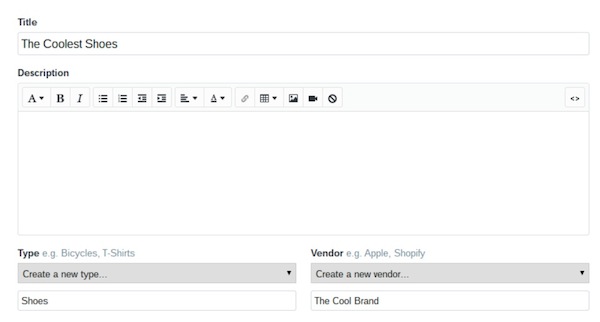
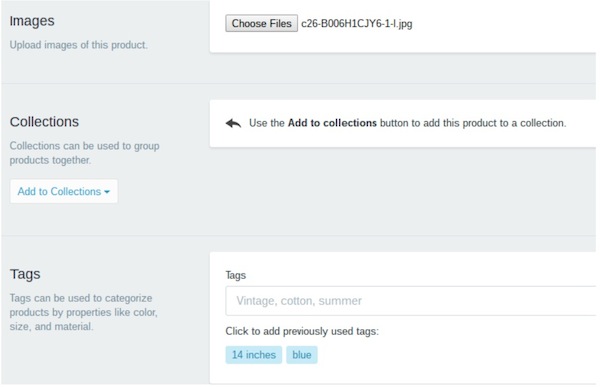
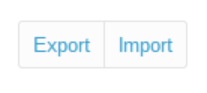
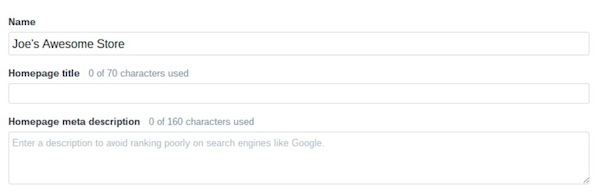

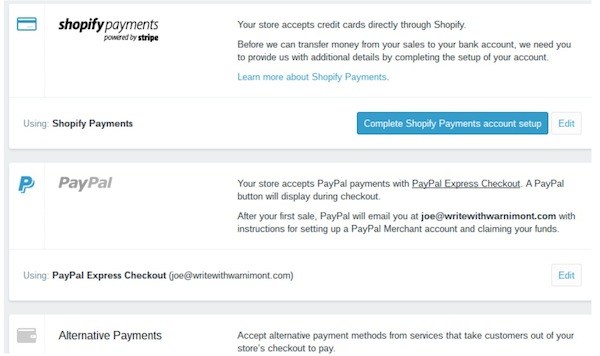

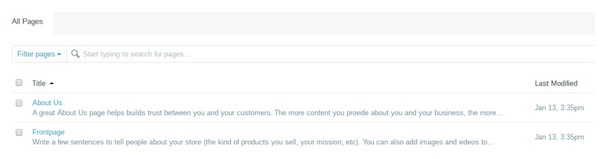
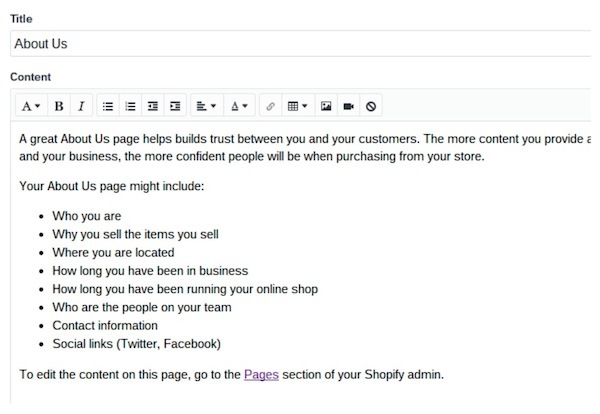
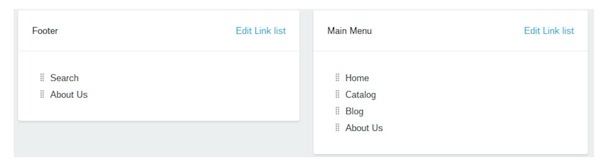
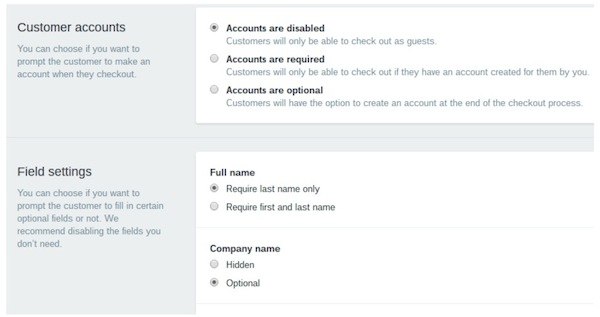
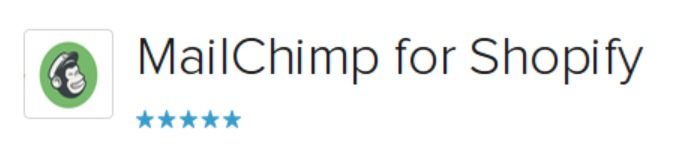
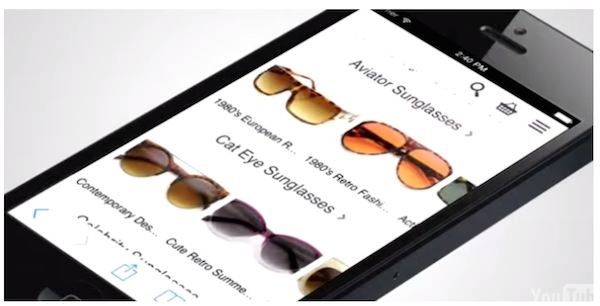
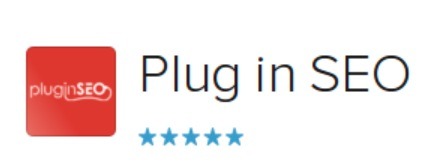


Commenti Risposte 0